Trådlös teknik är en betydande prestation i mänsklighetens utveckling. Tidigare kunde information bara överföras via trådbunden teknik, men idag börjar behovet av detta att försvinna, vilket inte är goda nyheter. Varför inte gå med i raden av de modernaste användarna och installera en router på ditt arbete eller hem som distribuerar trådlöst internet till dina enheter? Men det finns en hake: få användare vet hur man installerar Wi-Fi på en bärbar dator. För att eliminera alla frågor har vi sammanställt detaljerade instruktioner som vi uppmanar dig att läsa.
Konfigurera ett trådlöst nätverk på en bärbar dator
Observera att hela proceduren är ganska enkel och förståelig för alla kategorier av användare. Först bör du se till att din enhet stöder denna teknik. Naturligtvis har de allra flesta nya modeller en trådlös kommunikationsmodul i sitt hus, men vissa tillverkare berövar än i dag sina produkter från sådan funktionalitet.
Om din bärbara dator inte har sådan teknik kan du alltid köpa en speciell adapter. För att säkerställa att det inte finns något Wi-Fi, inspektera noggrant enhetens kropp.
Viktig! Ofta limmas speciella klistermärken på fodralet, som informerar om närvaron av en sådan adapter. Dessutom kan ikonen "utbredningsvågor" finnas på en av tangentbordsknapparna, nämligen bredvid Fn.
Modulaktivering
Varje modell har sin egen nyckel för detta:
- Om du är den stolta ägaren till en produkt från HP trycker du på F12 och Fn samtidigt. Lysdioden ska ändra färg till blått.
- I Acer måste du trycka på Fn och F3. Efter dessa steg öppnas ett fönster med en anslutningshanterare på gadgetens skärm, där du måste ange adaptern som ska slås på: Wi-FI eller Bluetooth.
- För Asus bör du använda tangenterna Fn och F2. Ytterligare åtgärder liknar algoritmen för Acer.
- I Toshiba är det Fn och F8, och i Samsung är det F12 och Fn.
Ingen kommer att hindra dig från att identifiera knappen som ska tryckas in med hjälp av en speciell grafisk symbol i form av en antenn.
Det händer att inget händer efter att ha tryckt på en tangent, orsakerna kan vara följande:
- Systemfel i operativsystemet.
- Felaktigt installerade drivrutiner eller deras frånvaro.
- Filsystemet är infekterat med virusprogram.
Oftast löses alla dessa problem genom att installera nödvändiga drivrutiner eller installera om operativsystemet.

Om du inte har en trådlös adapter
Hur installerar jag Wi-Fi på en bärbar dator som inte har en adapter? För att skapa en Wi-Fi-åtkomstpunkt kan du begränsa dig till att använda en modul designad för detta ändamål, vars pris varierar från 15 till 30 dollar. Att hitta det är väldigt enkelt: besök vilken datorteknikbutik som helst.
Externt är enheten väldigt lik en vanlig flashenhet. Att ansluta den här enheten är på samma sätt: installera bara komponenten i en ledig USB-port.
Viktig! Om vi pratar om nackdelar kan vi lyfta fram en hög sannolikhet för mekaniskt fel under drift. Detta problem beror på det faktum att utrustningen helt enkelt sticker ut från enhetens kropp och inte är skyddad av någonting.
Det skulle vara bäst att köpa en inbyggd modul, som kan installeras i vilken verkstad som helst. Naturligtvis kommer det här alternativet att kosta betydligt mer, men samtidigt kommer det att ge tillräckligt skydd tillsammans med komfort.
Adaptern slås på med en speciell knapp placerad på kroppen.

Felsökning av drivrutinsproblem
Om mjukvaruinstallationen utfördes felaktigt kan datorn "ljuga" för dig att det är omöjligt att ansluta till Wi-Fi-nätverket. I det här fallet bör du kontrollera om programvaran är korrekt installerad. Du måste göra följande:
- Högerklicka på genvägen "Den här datorn" och vänta på att snabbmenyn öppnas.
- I snabbmenyn väljer du avsnittet "Egenskaper" och går till fönstret som heter "Hårdvara".
- Klicka sedan på alternativet "Enhetshanteraren". Om du klickar på det här alternativet öppnas hela listan över tillgängliga enheter som är installerade på din bärbara dator.
- Hitta och välj fliken som heter "Nätverkskort". På den här fliken väljer du raden "Trådlös".
- Om det finns en gul triangel med en pekare mittemot namnet, installera eller installera om drivrutiner för nätverkskortet.
Viktig! Programvaran kan alltid laddas ner på Internet genom att ange enhetens modell. När du köper en enhet kan en disk inkluderas i satsen, från vilken du också kan utföra installationen. Installationsprocessen skiljer sig inte från de enklaste programmen. Troligtvis kommer problemet att lösas efter dessa manipulationer.
Hur installerar man trådlöst internet på en bärbar dator om man inte kan få en IP-adress? Låt oss titta på två specifika fall för att svara på denna fråga.

Auto-get-funktion för Windows XP
För att få arbetet att fungera korrekt måste du göra följande:
- Gå till "Kontrollpanelen" och installera klassisk visualisering.
- Gå till avsnittet "Nätverksanslutningar", högerklicka på din anslutning och gå till avsnittet "Egenskaper".
- Välj sedan raden "Komponenter som används av den här anslutningen" och välj "TCP/IP-protokoll".
- Gå till egenskapsfönstret igen och markera kryssrutorna "Erhåll en IP-adress automatiskt" och "Erhåll DNS/serveradress automatiskt".
- Sedan är det bara att trycka på "OK".
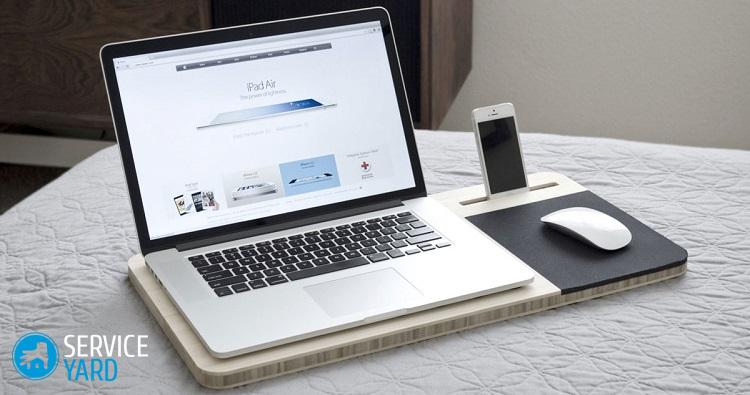
Automatisk mottagningsfunktion för Windows 7
För den här versionen av Windows operativsystem behöver du:
- Öppna "Kontrollpanelen".
- Gå till avsnittet "Nätverks- och delningscenter".
- Ställ in valet på "Ändrar adapterparameter".
- I fönstret som öppnas väljer du önskat nätverk och högerklickar på det.
- Gå till avsnittet "Egenskaper" och välj "Internetprotokoll version 4".
- Gå sedan tillbaka till fliken "Egenskaper" och markera två objekt: "Erhåll en IP-adress automatiskt" och "Erhåll en DNS-serveradress automatiskt."
- Klicka på "Ok"-knappen och spara ändringarna.
Viktig! För nyare versioner av Windows OS är proceduren liknande.





